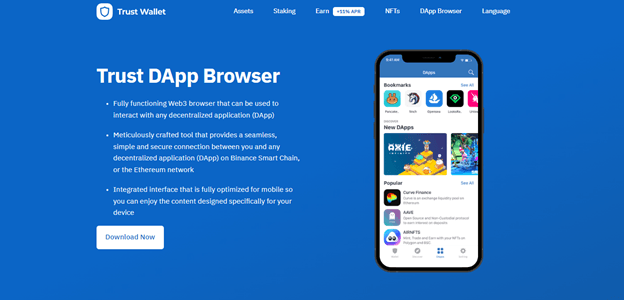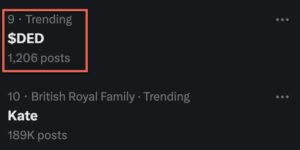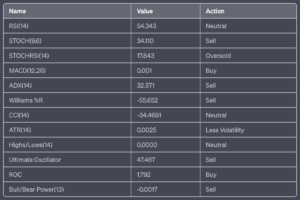De Trust Wallet DApp Browser is een Web3-browser van: Vertrouw op Wallet -een populaire niet-bewarende portemonnee voor het opslaan van cryptocurrency en niet-vervangbare tokens (NFT's). Met de browser kunnen gebruikers naadloos communiceren met alle gedecentraliseerde applicaties (DApp) op verschillende netwerken.
In dit artikel leren we u hoe u de Trust Wallet DApp Browser eenvoudig inschakelt — volg gewoon de onderstaande stappen. Eerst moeten we echter een paar basisconcepten begrijpen.
Wat is een DApp-browser?
Gedecentraliseerde applicatie (DApp) Browsers (ook bekend als web3-browsers), zoals de naam al doet vermoeden, zijn in wezen een brug voor gebruikers die willen communiceren met verschillende DApps - zoals Uniswap en PancakeSwap - op hun apparaten. Een populaire web3-browser is Trust DApp Browser
DApp-browsers zijn beschikbaar voor Android- en iOS-apparaten, maar het kan moeilijk zijn om toegang te krijgen tot DApps vanaf uw telefoon, vooral voor iPhone-gebruikers vanwege Richtlijnen voor de App Store van Apple.
Nu we deze fundamentele concepten begrijpen, laten we eens kijken hoe u de Trust DApp Browser op uw mobiele apparaat kunt inschakelen.
Hoe de Trust Wallet DApp-browser op Android-apparaten in te schakelen
Ervan uitgaande dat je Trust Wallet al op je telefoon hebt gedownload en al verbinding hebt gemaakt met je adressen of nieuwe adressen hebt aangemaakt, hoef je alleen maar op het Trust Wallet-pictogram te tikken om de app te openen. Ga als volgt te werk:
- Zodra de app is geladen, gaat u naar Instellingen, die zich in de onderste navigatiebalk bevindt.
- Klik op voorkeuren en schakel vervolgens de DApp Browser-optie in door op de knop "inschakelen" te tikken.
- Eenmaal ingeschakeld, ziet u de DApp-browser op het Trust Wallet-dashboard.
Zo simpel is het. Deze eenvoud is helaas niet van toepassing op iOS-gebruikers, maar er zijn enkele manieren om dingen om te draaien.
[Ingesloten inhoud]
Hoe de Trust Wallet DApp-browser op iPhone-apparaten in te schakelen
Zoals we al zeiden, was Trust Wallet genoodzaakt om de DApp Browser te verwijderen vanwege de App Store-richtlijnen. Eerst moet u een browser gebruiken - dit kan Chrome of Safari zijn, wat u maar wilt.
- Zodra de browser is geopend, gaat u naar de URL-balk en typt u:
trust: // browser_enable
- Er verschijnt een pop-upvenster met "Open deze pagina in "Vertrouwen"?" Klik op "Openen".
- Hiermee wordt u doorgestuurd naar de Trust Wallet-app en wordt de DApp-browser ingeschakeld.
Als dat echter niet werkt, probeer dan uw Trust Wallet-app te updaten.
Trust Wallet DApp Browser inschakelen met WalletConnect
Wallet Connect is een open-source protocol dat DApps verbindt met mobiele portemonnees met behulp van deep links of QR-code. U kunt proberen naar de instellingen van Trust Wallet te gaan en u zult de optie WalletConnect vinden. Klik daar op Nieuwe verbinding en scan de QR-code van de DApp. Als u klaar bent, zou u officieel verbinding moeten hebben met de DApp.
Sluiting Gedachten
Er zijn een paar manieren waarop u de Trust Wallet DApp Browser kunt gaan gebruiken. Hoewel het eenvoudiger is op Android, is het niet onmogelijk om dezelfde functie toe te voegen aan uw iOS-versie van de app.
Trust Wallet is niet de enige web3-browser die de markt domineert. Andere populaire opties zijn 1inch Wallet, BitKeep en MyEtherWallet.
FAQ
Ik krijg het bericht "Deep Link Not Supported" - wat moet ik doen?
Als u dit bericht ontvangt terwijl u probeert de browser met de URL in te schakelen, gebruikt u hoogstwaarschijnlijk een oudere versie van Trust Wallet. Werk de app bij en probeer het opnieuw.
Waarom is het moeilijker om Trust Browser op iOS in te schakelen?
Trust Wallet heeft de DApp Browser-optie verwijderd uit de iOS-versie van de app vanwege een conflict met de App Store-richtlijnen van Apple. De enige manier om de browseroptie in de app in te schakelen, is door Safari te gebruiken en de eerder genoemde URL te typen. Dit werkt alleen voor iOS - Android-gebruikers hoeven alleen naar Instellingen te gaan en de DApp-browseroptie in te schakelen.
Is Trust Wallet veilig?
Trust Wallet is over het algemeen een veilige cryptocurrency-app en portemonnee. Het implementeert een breed scala aan beveiligingsmethoden en stelt gebruikers in staat om 2FA, gezichtsherkenning, wachtwoord en meer in te schakelen. Het is ook niet-bewarend, wat betekent dat de privésleutels van uw crypto van u zijn, en niet van de app.
Wat is een gedecentraliseerde uitwisseling?
Een gedecentraliseerde uitwisseling (DEX) is een type DeFi-platform (gedecentraliseerd financiën) waarmee gebruikers cryptocurrencies kunnen kopen, verkopen, verhandelen, ruilen, inzetten en bewerken, en nog veel meer opties.
Ze zijn een populair alternatief voor gecentraliseerde beurzen (CEX) omdat ze een ander vergoedingsmodel gebruiken; CEX's gebruiken orderboeken en DEX's gebruiken Automated Market Makers (AMM's).
DEX's bieden gebruikers ook een grote verscheidenheid aan liquiditeitspools - die in wezen slimme contracten zijn waarbij gebruikers een paar tokens storten in de hoop het rendement te maximaliseren.
Bron afbeelding:
Uitgelichte afbeelding via Unsplash.
- Bitcoin
- blockchain
- blockchain-naleving
- blockchain-conferentie
- coinbase
- vindingrijk
- Overeenstemming
- cryptoconferentie
- crypto mijnbouw
- cryptogeld
- cryptoglob naar
- gedecentraliseerde
- Defi
- Digitale activa
- ethereum
- machine learning
- niet-vervangbare token
- Plato
- plato ai
- Plato gegevensintelligentie
- Platoblockchain
- PlatoData
- platogamen
- Veelhoek
- Bewijs van het belang
- W3
- zephyrnet